Serviços em nuvem estão cada vez mais presentes no nosso dia a dia, seja na hora de trabalhar com documentos, streaming de jogos, músicas ou conteúdos de vídeo. Se você já se imaginou criando sua própria nuvem, para rodar os mais diversos serviços na sua rede doméstica, saiba que o Casa OS está aqui para te ajudar.
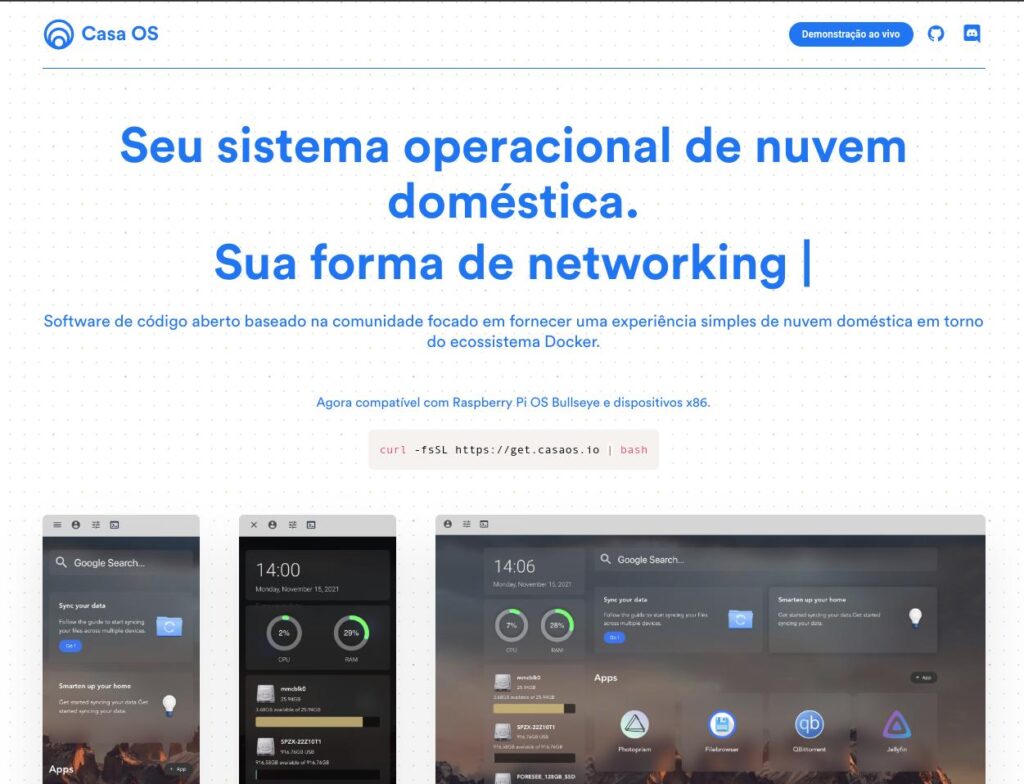
O que é o Casa OS?
O Casa OS é um sistema operacional para criação de uma nuvem em rede doméstica. Com ele é possível rodar serviços em contêineres do docker. O sistema está disponível para computadores com Ubuntu, Debian, Raspberry PI OS e CentOS, também para o ZimaBoard, Intel NUc e Raspberry Pi ou outros dispositivos com arquiteturas amd64, armv7 e arm64.
Recursos do Casa OS
O sistema conta com uma interface web para facilitar o gerenciamento, confira alguns dos principais recursos presentes sistema:
- Nextcloud;
- Emby Media Server;
- Plex;
- 2FAuth;
- Pi-hole;
- HomeAssistant;
- Node-RED;
- BitTorrent.
Testando o Casa OS sem instalar
A IceWhale, desenvolvedora do sistema, permite testar o sistema direto do seu navegador, sem precisar de nenhuma instalação, o modo teste permite a instalação de aplicativos. Para iniciar um teste, basta clicar no botão “Demonstração ao vivo”, no site do Casa OS.

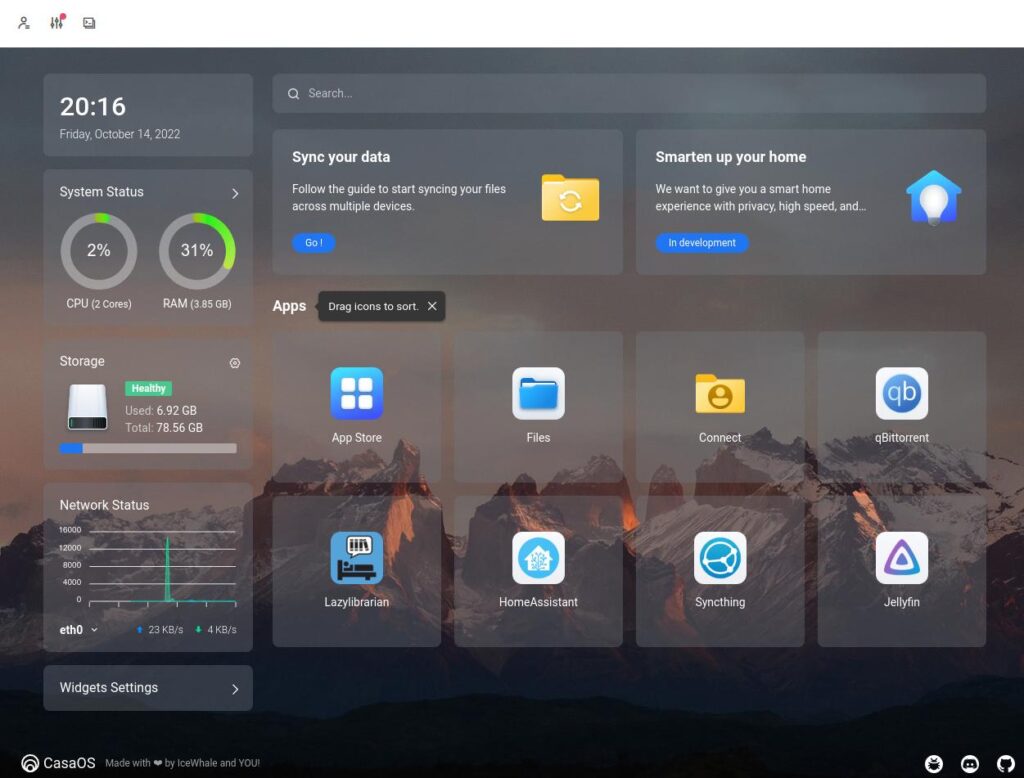
O Casa Os precisa ser instalado em uma distro Linux, o sistema recomendado pelo desenvolvedor é o Ubuntu Server. Inclusive, se você estiver com dúvidas sobre como instalar o Ubuntu server, pode clicar neste link e conferir nosso vídeo tutorial completo.
Os requisitos mínimos de hardware são:
- 1 Gb ram;
- Processador com 1 núcleo;
- 10 Gb de armazenamento para o sistema.
Vale ressaltar que o espaço de armazenamento em disco vai depender dos serviços e arquivos que você deseja usar. Conectar o computador a internet com cabo de rede, pode melhorar a velocidade de conexão. Uma placa de vídeo, por mais simples que seja, também é bem-vinda.
Instalando o Casa OS
Para instalar o Casa OS , é necessário que o seu sistema possua o utilitário “curl” instalado, para a instalação vamos usar o terminal, mas não se preocupe, os passos são relativamente simples.
Para verificar se o seu sistema possui o utilitário curl:
curl –versionInstalando o curl no Ubuntu e derivados:
sudo apt install curl -yInstalando o curl no Fedora e CentOS:
sudo dnf install curl -yInstalando o curl no ArchLinux:
pacman -Sy curlInstalando o Casa OS na sua distro Linux:
curl -fsSL https://get.casaos.io | bashO sistema vai requisitar a sua senha de administrador para prosseguir com a instalação do CasaOS. Uma verificação de requisitos também será feita e estando tudo correto, a instalação continuará.
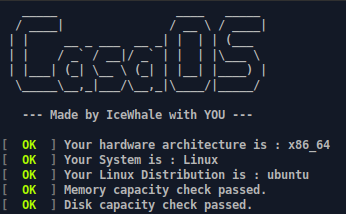
Após a instalação do sistema, um endereço IP será exibido no terminal, digitando ele no seu navegador de internet você terá acesso ao painel de configuração do Casa OS. O próximo passo é escolher um nome de usuário e senha para acessar ao painel. Em seguida, você já terá acesso ao dashboard do sistema, a instalação termina por aqui.
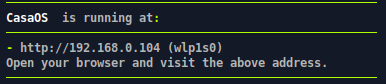
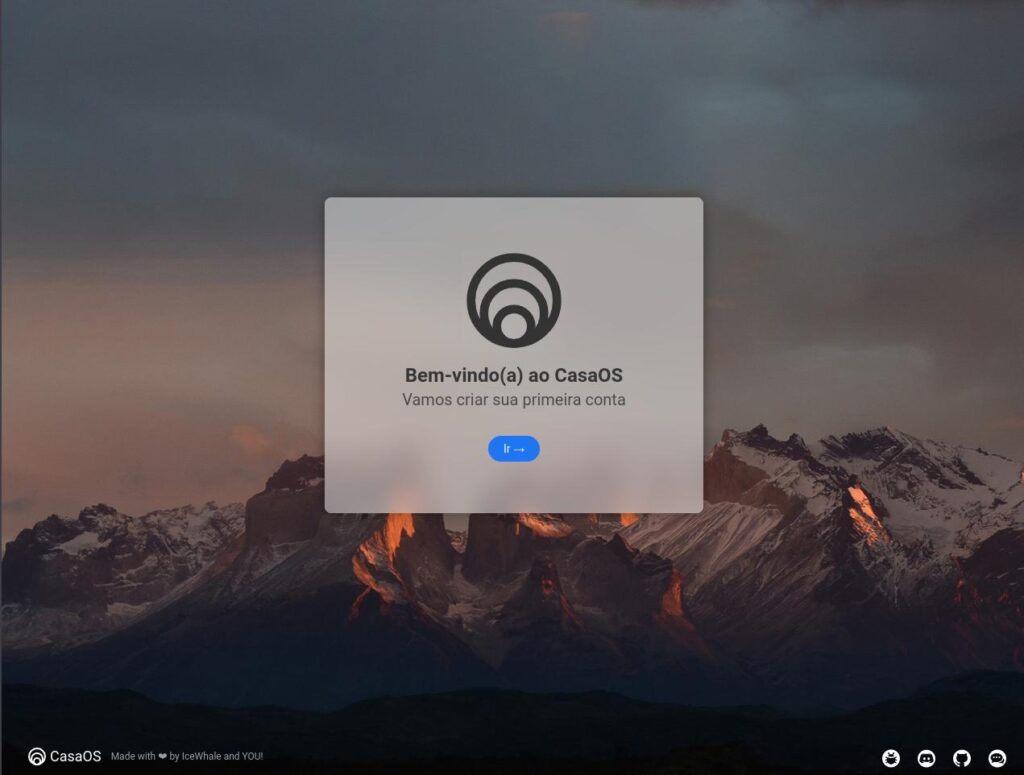
Após a tela inicial, faça o cadastro de usuário e senha, esse login vai permitir acesso ao painel do sistema.
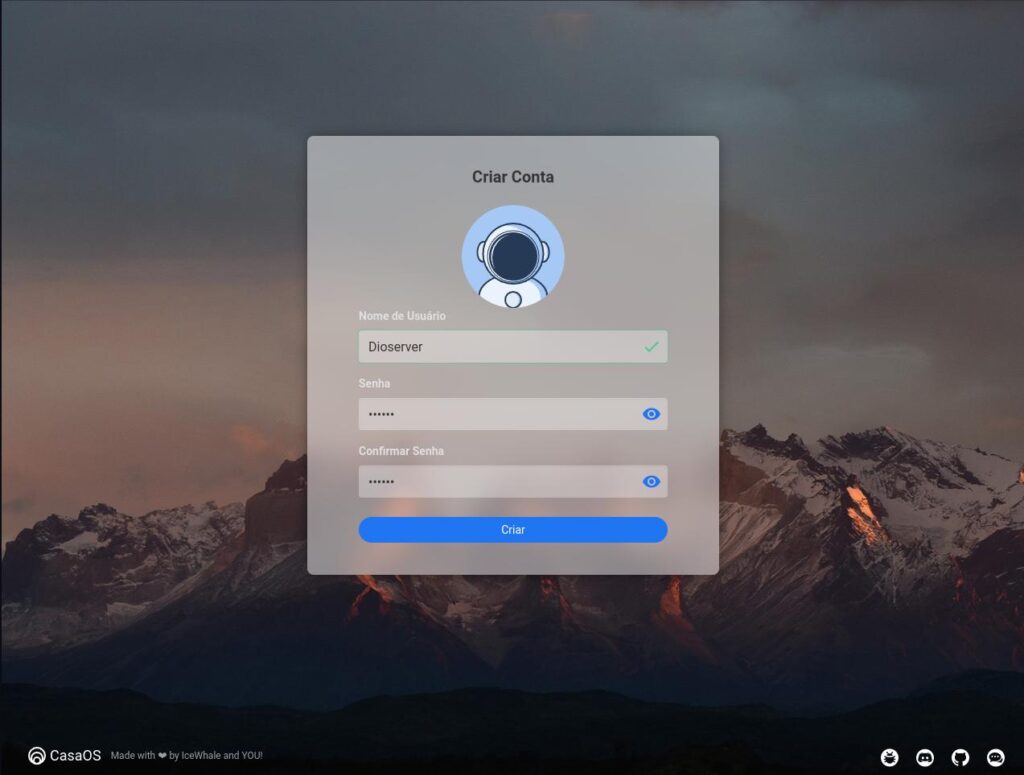
Após fazer login no sistema, você será redirecionado ao dashboard.
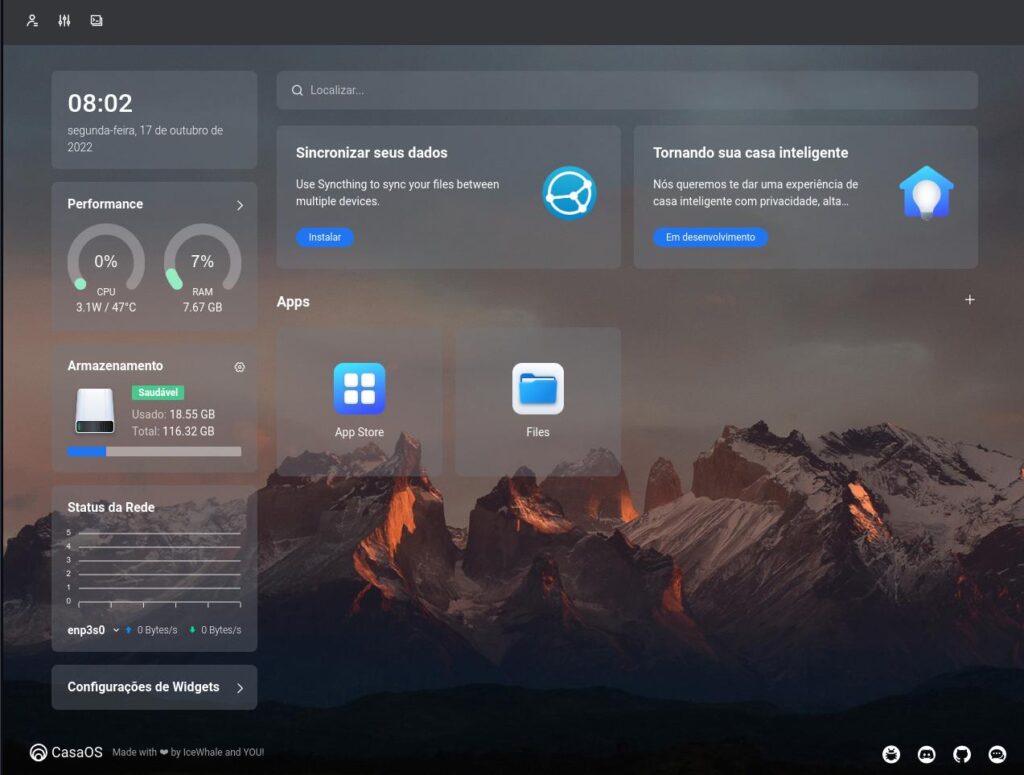
Adicionando e removendo aplicativos
Novos aplicativos podem ser adicionados na App Store (ou loja de Apps), basta escolher um aplicativo e clicar no botão “instalar”. Em alguns aplicativos será exibida uma tela com login e senha inicial para configuração do aplicativo.
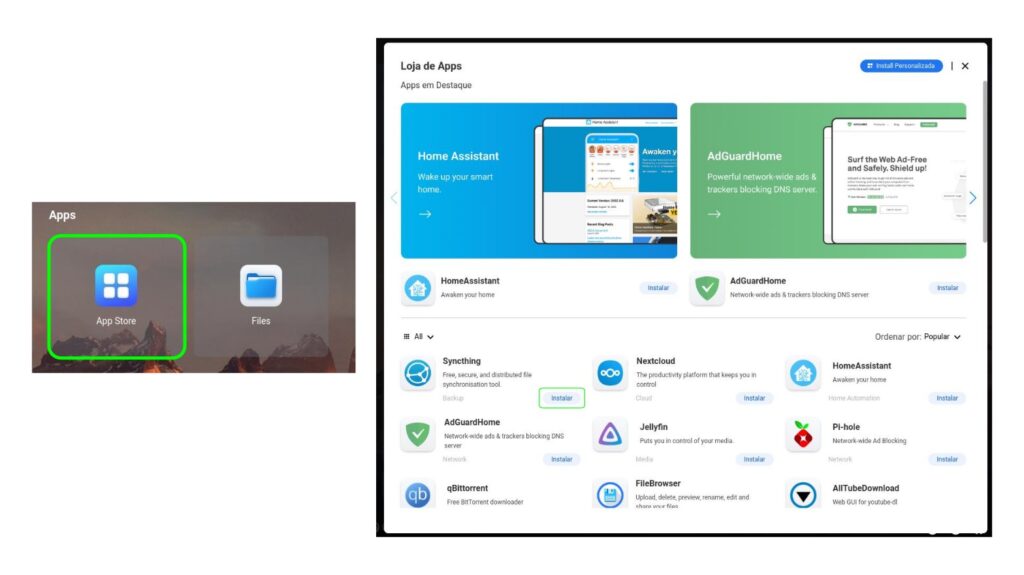
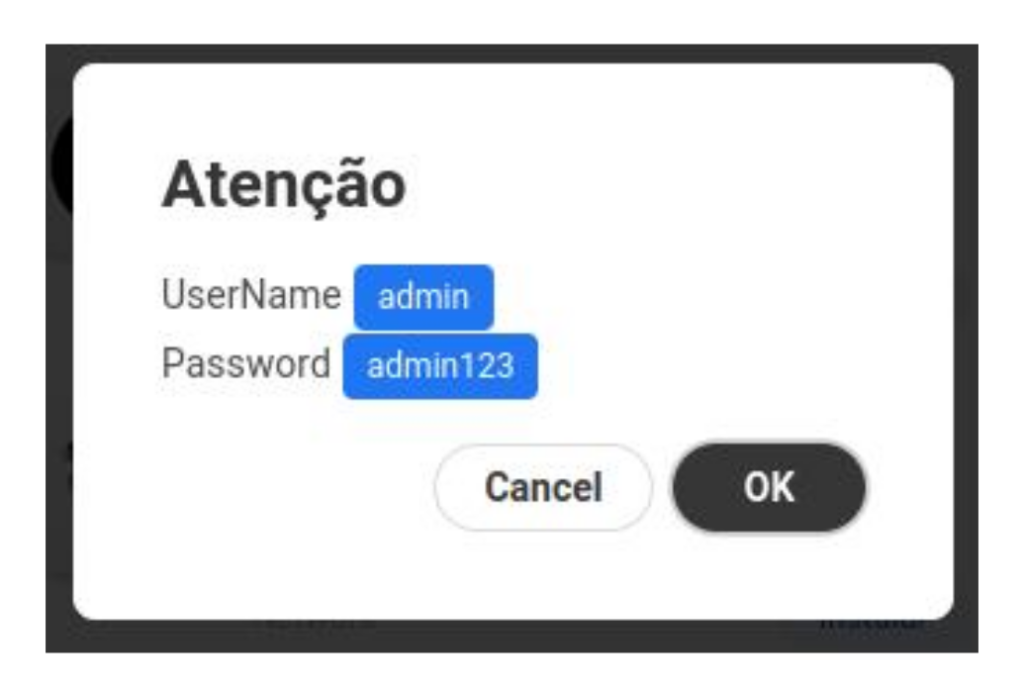
Para desinstalar aplicativos, basta passar o ícone do mouse sobre o ícone do aplicativo e clicar no botão de opções e selecionar a opção “Desinstalar”, como na imagem abaixo.
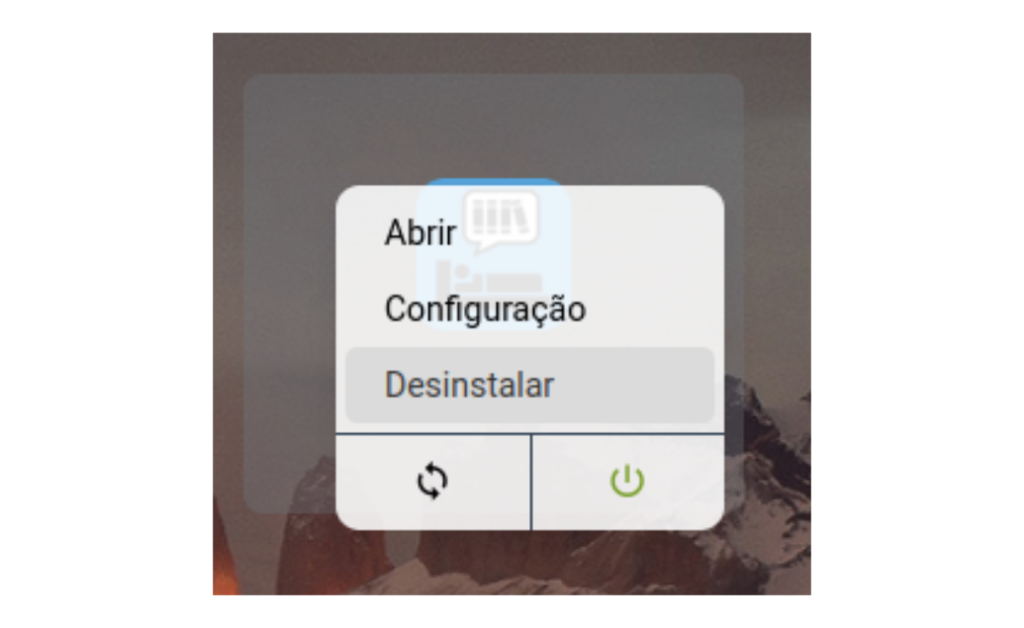
Acessando conteúdos em outros computadores no Casa OS
Qualquer usuário conectado à rede pode acessar o servidor através do mesmo endereço IP de configuração do Casa OS. Esse tipo de sistema oferece grandes possibilidades para melhorar o ambiente doméstico, seja com o oferecimento de serviços de streaming ou configurar a sua casa inteligente.
Procurando um podcast sobre Linux e tecnologia? Então ouça o Diocast, o nosso podcast está disponível nas principais plataformas de streaming, caso queira você pode ouvir diretamente pelo nosso site.
Até a próxima!




